أعلى طرق 4 على كيفية نقل الموسيقى من الكمبيوتر إلى هاتف Android

الاستماع للموسيقى هو أحد الأنشطة الرئيسية على هواتفنا. كانت بيونسي قد صنعت تاريخًا مع ألبومها Lemonade ، الذي تم بثه بمعدل 115 مليون مرة في الأسبوع الأول. ولكن بعد مرور أسبوع ، حطمت دريك سجلها عندما تم بث ألبومه فيوز 245 مليون مرة. يتم الاستماع إلى غالبية الأغاني على هاتفنا الذكي اليوم. في بعض الأحيان ، قد يكون من الصعب تصدير الموسيقى من الكمبيوتر إلى هاتف Android ، نظرًا لأنه ليس لديه خدمة السحاب ، مثل iCloud. إذا كنت تواجه التحدي المتمثل في نقل الموسيقى من الكمبيوتر إلى Android ، فإن هذه المقالة ستقدم بعض المساعدة.
الجزء 1. احصل على موسيقى من كمبيوتر شخصي إلى Android عبر موسيقى Google Play
جوجل تلعب الموسيقى هي خدمة بث الموسيقى التي تم إصدارها بواسطة Google في 2011. يمكن للمستخدمين تحميل الموسيقى من جهاز الكمبيوتر الخاص بهم إلى موسيقى Google Play والاستماع إليها على هواتف Android. على الرغم من أنه ليس من الضروري تنزيل Google Play Music وتثبيته على جهاز الكمبيوتر ، إلا أنه يلزمك تثبيت المكون الإضافي لتطبيق "موسيقى Google Play" حتى يكمل Chrome عملية التحميل.
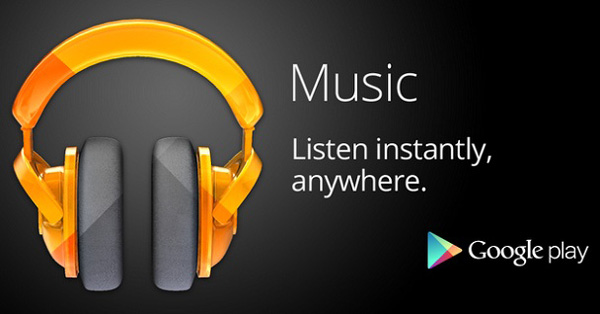
- 1. من الضروري استخدام حساب Google Play Music قبل نقل الموسيقى من جهاز الكمبيوتر إلى Android. إذا كان لديك بالفعل واحد ، اكتب موسيقى Google Play في محرك البحث الخاص بك وفتح أول واحد على صفحة النتائج أو أدخل music.google.com في شريط العنوان مباشرة. سينقلك ذلك إلى واجهة موسيقى Google Play.
- 2. اضغط على القائمة التنقل على الجانب الأيسر من الشاشة ، وهو رمز من ثلاثة أسطر. بعد ذلك ستظهر اللوحة الرئيسية لموسيقى Google Play.
- 3. انتقل إلى أسفل الصفحة ، وسوف تجد خيار تحميل الموسيقى، اضغط عليها للذهاب إلى الصفحة التالية.
- 4. بعد ذلك ، يمكنك تحميل الأغاني من جهاز الكمبيوتر إلى موسيقى Google Play عن طريق سحب ملفات الموسيقى وإفلاتها أو النقر على تحديد من جهاز الكمبيوتر.
- 5. بعد تحميل كل الأغاني التي تريد نقلها من جهاز الكمبيوتر إلى هاتف Android ، افتح متجر Play على هاتف Android وتثبيت تطبيق موسيقى Google Play على هاتفك.
- 6. بدء تشغيل التطبيق بعد التثبيت وتسجيل الدخول إلى نفس الحساب ، ثم يمكنك الاستمتاع بجميع الأغاني التي تم تحميلها على هاتف Android الآن.
كما ترون ، فإننا نقوم بالفعل بتحميل الأغاني إلى حساب من موسيقى Google Play والاستماع إلى الموسيقى ضمن هذا الحساب. وهذا يعني أنه يمكن للمستخدمين الاستماع إلى الموسيقى المنقولة من جهاز الكمبيوتر إلى Android على أي أجهزة تدعمها موسيقى Google Play ، بما في ذلك هواتف Android متعددة. وخلال العملية بأكملها ، لا يحتاج المستخدمون إلى كابل USB لنقل الموسيقى من الكمبيوتر إلى Android.
الجزء 2. كيفية مزامنة الموسيقى من جهاز الكمبيوتر إلى Android من خلال AirMore
ومع ذلك ، إذا كنت تستخدم موسيقى Google Play ، فستجد أنه لا يعمل على تحديث العمل الفني تلقائيًا وإلا ستفقد الأغنيات التي تم تحميلها علامات ID3. علاوة على ذلك ، غالبًا ما تجعل العملية المعقدة والواجهة المرتبكة المستخدمين منزعجين عند نقل الموسيقى من الكمبيوتر إلى Android. ناهيك عن أنه يجب أن يكون لديك اتصال إنترنت نشط خلال العملية بأكملها. لذلك قد تحتاج إلى بعض البدائل ، مثل AirMore.
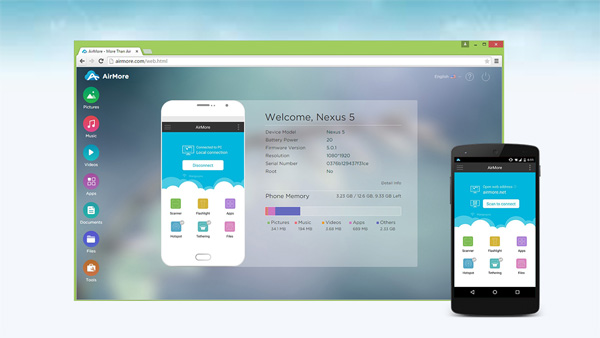
- 1. بعد تثبيت AirMore من متجر Google Play على هاتف Android بحرية.
- 2. أدخل airmore.com في شريط عنوان المتصفح على جهاز الكمبيوتر الخاص بك ، وسوف تظهر رمز الاستجابة السريعة. ثم افتح تطبيق AirMore على هاتفك وانقر على المسح الضوئي للاتصال. امسح رمز الاستجابة السريعة لربط الكمبيوتر بهاتف Android.
- 3. حدد علامة التبويب "الموسيقى" ، وستظهر جميع الموسيقى على هاتفك.
- 4. انقر فوق "استيراد" لنقل أي موسيقى من الكمبيوتر إلى Android.
AirMore هي أداة لإدارة الملفات المهنية. يمكن لمستخدمي Android استخدامه لتوصيل ملفات الموسيقى بين جهاز الكمبيوتر وأندرويد لاسلكيًا. يوفر AirMore أيضا ميزة النسخ الاحتياطي. حتى تتمكن من نقل الموسيقى من جهاز الكمبيوتر إلى Android من النسخ الاحتياطي أيضًا.
الجزء 3. كيفية تصدير الموسيقى من الكمبيوتر إلى Android عبر كابل USB
في الواقع ، يعد Windows Media Player أيضًا خيارًا جيدًا لمزامنة الموسيقى من الكمبيوتر إلى هاتف Android. بخلاف موسيقى Google Play ، يعد Windows Media Player برنامجًا للتثبيت المسبق على Windows. يمكن للمستخدمين استخدامه لإدارة الملفات الصوتية على جهاز الكمبيوتر بحرية.
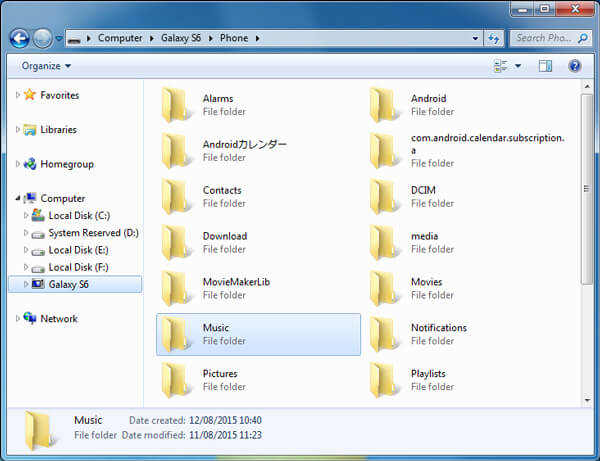
- 1. قم بتوصيل هاتف Android بالكمبيوتر باستخدام كابل USB. تمكين تصحيح أخطاء USB على هاتفك.
- 2. بمجرد الاتصال بنجاح ، ستظهر نافذة التشغيل التلقائي.
- 3. افتح تطبيق Windows Media Player على جهاز الكمبيوتر الخاص بك وانقر فوق علامة التبويب مزامنة ، وسوف تجد أن هاتف Android الخاص بك يظهر في مزامنة قائمة.
- 4. اسحب أي أغنية وأفلتها في قائمة المزامنة.
- 5. بعد ذلك ، انقر فوق بدء المزامنة زر لبدء نقل الموسيقى من الكمبيوتر إلى هاتف Android. زر Start Sync يكون عادة في أعلى أو أسفل Windows Media Player وفقًا لإصدار التطبيق.
- 6. قد تنفقك عملية التصدير بضع ثوانٍ ، وتأكد من إبقاء USB متصلاً أثناء العملية.
من الأسهل نقل الموسيقى من الكمبيوتر إلى Android من خلال كابل USB. ولكن لإجراء ذلك ، يمكنك فعليًا تخزين الموسيقى على هاتفك ، لذلك ستقتصر على مساحة التخزين. حقوق الطبع والنشر هي مشكلة أخرى. قد تجد أن الأغاني التي تصدر إلى هاتف Android من جهاز الكمبيوتر لا يمكن تشغيلها على هاتفك. وذلك لأن بعض هواتف Android تسمح فقط للمستخدمين بتشغيل الموسيقى التي تم شراؤها عبر الإنترنت.
الجزء 4. كيفية نقل الموسيقى من الكمبيوتر إلى Android عبر شبكة Wi-Fi
عندما تحتاج إلى نقل الموسيقى من الكمبيوتر إلى Android ، يجب أن تكون شبكة Wi-Fi هي الطريقة الأسهل. قد لا تتمكن شبكة Wi-Fi من توصيل Android والكمبيوتر مباشرة. يمكنك تثبيت تطبيق مشترك لمزامنة الموسيقى بين الأجهزة عبر Wi-Fi.

- 1. قم بتثبيت FileDrop على كل من هاتف Android وجهاز الكمبيوتر لديك. ثم يمكنك تثبيت البرامج لنظام التشغيل المختلفة.
- 2. يمكنك النقر فوق زر المسح الضوئي بعد تشغيل البرنامج. سوف يطلب الكمبيوتر نوع الجهاز الذي تحاول الاتصال به.
- 3. اختر جهاز Android من القائمة المدرجة ، ومن ثم سيظهر ذلك أدخل رمز الجهاز.
- 4. يمكن العثور على الرمز عن طريق النقر على أيقونة الخيارات في تطبيق الجهاز. لإقران الكمبيوتر باستخدام هاتف Android ، أدخل الرمز.
- 5. بعد ذلك ، اسحب ملفات الموسيقى التي تريد نقل الموسيقى من الكمبيوتر إلى Android بكل سهولة.
- 6. وأخيرًا ، يمكنك الموافقة على النقل على هاتف Android ويستغرق بضع ثوانٍ لنقل ملفات الموسيقى.
لمزامنة ملفات الموسيقى بين الأجهزة المختلفة ، تعتبر Wi-Fi الطريقة الأكثر فاعلية. هناك تطبيقات أخرى يمكنك نقل الأغاني ومقاطع الفيديو وغيرها من الملفات بين الأجهزة المختلفة. علاوة على ذلك ، يمكنك أيضًا استخدام بعض التطبيقات الأخرى لنقل الموسيقى تلقائيًا من جهاز الكمبيوتر إلى Android.
وفي الختام
عندما يكون من الصعب نقل الموسيقى من الكمبيوتر إلى Android ، يمكنك اختيار نقل Tipard Phone Professional لنسخ كل شيء إلى Android من جهاز الكمبيوتر. بالطبع ، يمكنك أيضًا استخدام موسيقى Google Play مع متصفحك ، والحصول على الموسيقى باستخدام QR Air AirMore أو استخدام USB مباشرة لمزامنة الموسيقى من الكمبيوتر إلى Android. إذا كان لديك أي استعلام آخر لنسخ الموسيقى من جهاز الكمبيوتر إلى Android ، فلا تتردد في إخبارنا بذلك.







